iPhone veya Android'de yakın zamanda silinen uygulamaların listesini görmek ister misiniz? Belki bazılarını yeniden yüklemek istediğiniz içindir. Veya telefonunuza erişimi olan başka bir kişinin izniniz olmadan herhangi bir şey yükleyip sildiğini kontrol etmek isteyebilirsiniz.
iOS ve Android silinen uygulamaları takip etmese de her zaman cihazda bulunmayan uygulamaların listesini görüntüleme seçeneğiniz vardır. Böylece sizin veya cihazınıza erişimi olan bir başkasının yakın zamanda indirip silmiş olabileceği uygulamalar hakkında fikir edinmek oldukça kolaydır.
iPhone ve iPad'de Son Silinen Uygulamalara bakın
iPhone ve iPad'de yakın zamanda kaldırmış olabileceğiniz uygulamaları kontrol etmenin en iyi yolu, App Store'un satın alma listesini kontrol etmektir. Endişelenmeyin; ayrıca indirilmesi ücretsiz olan tüm uygulamaları da günlüğe kaydeder.
App Store'daki satın alma listenize erişmek için:
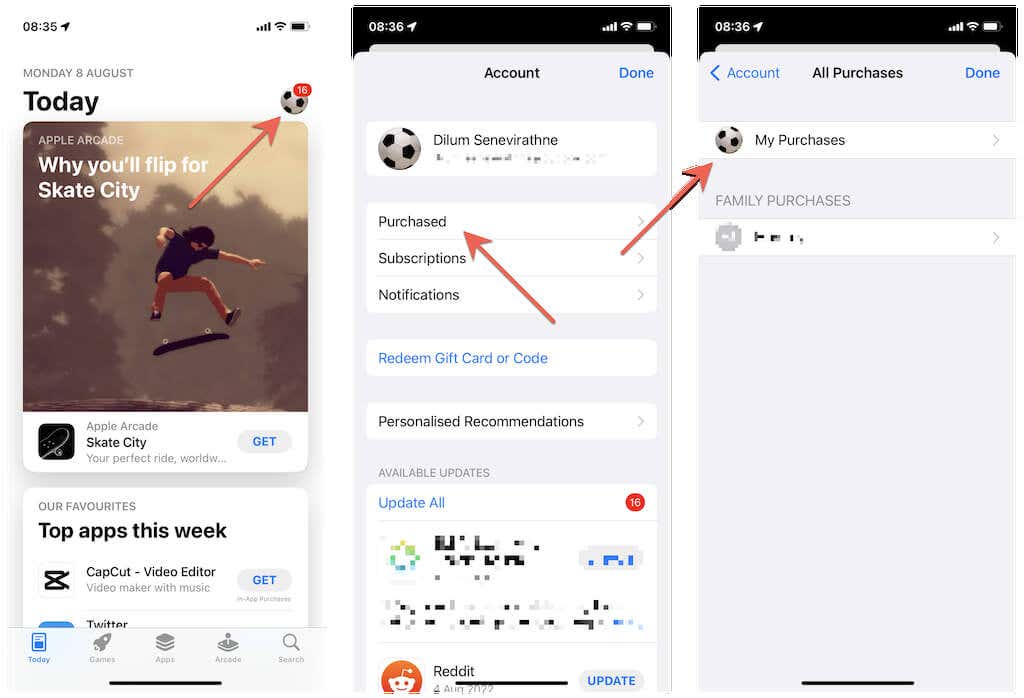
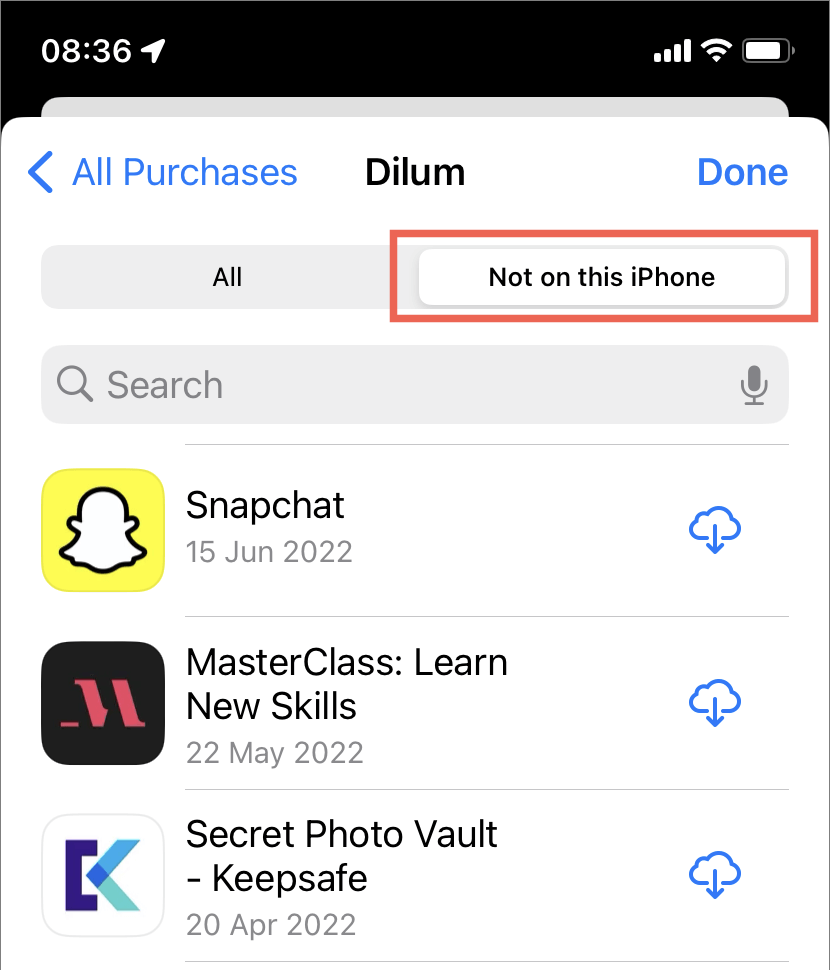
Bir uygulama listenin en üstünde yer alıyorsa ve oldukça yeni bir eklenti gibi görünüyorsa, yakın zamanda silindiğini varsaymak yanlış olmaz.
Ancak sizin veya bir başkasının kısa bir süre önce listenin alt kısımlarında yer alan bir uygulamayı silmiş olması da mümkündür. Ne yazık ki bunu son uygulama etkinliğinin izleri için Dosyalar uygulamasını kontrol edin dışında bilmenin bir yolu yok.
Listedeki bir uygulamayı yeniden indirmek istiyorsanız yanındaki İndirsimgesine dokunmanız yeterlidir. Uygulamayla ilgili silinen verileri de geri almak istiyorsanız iPhone'unuzu iCloud veya iTunes aracılığıyla geri yükleme 'e başvurmanız gerekebilir. Ancak Naber ve Snapchat gibi bazı uygulamalar yerleşik yedekleme mekanizmalarına sahiptir, dolayısıyla önce bunu kontrol etmek isteyebilirsiniz.
Bununla birlikte, iPhone ve iPad de App Store'da satın alınanları gizle yapmanıza olanak tanıyor. Bu nedenle, gizli satın alma listenizi görüntülemek de iyi bir fikirdir. Ulaşmak için:
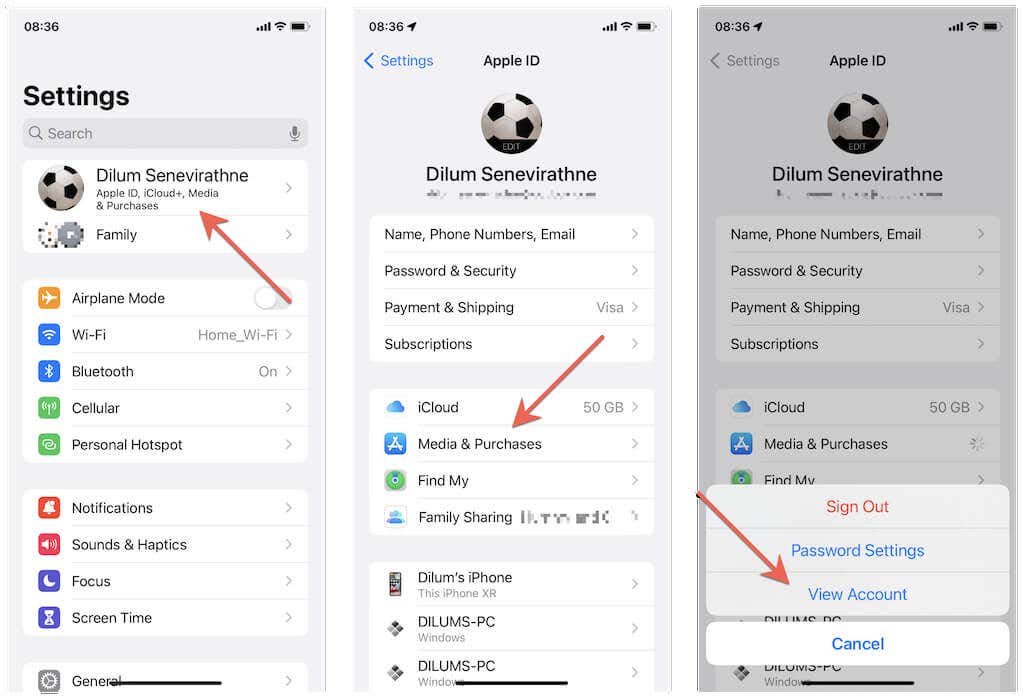
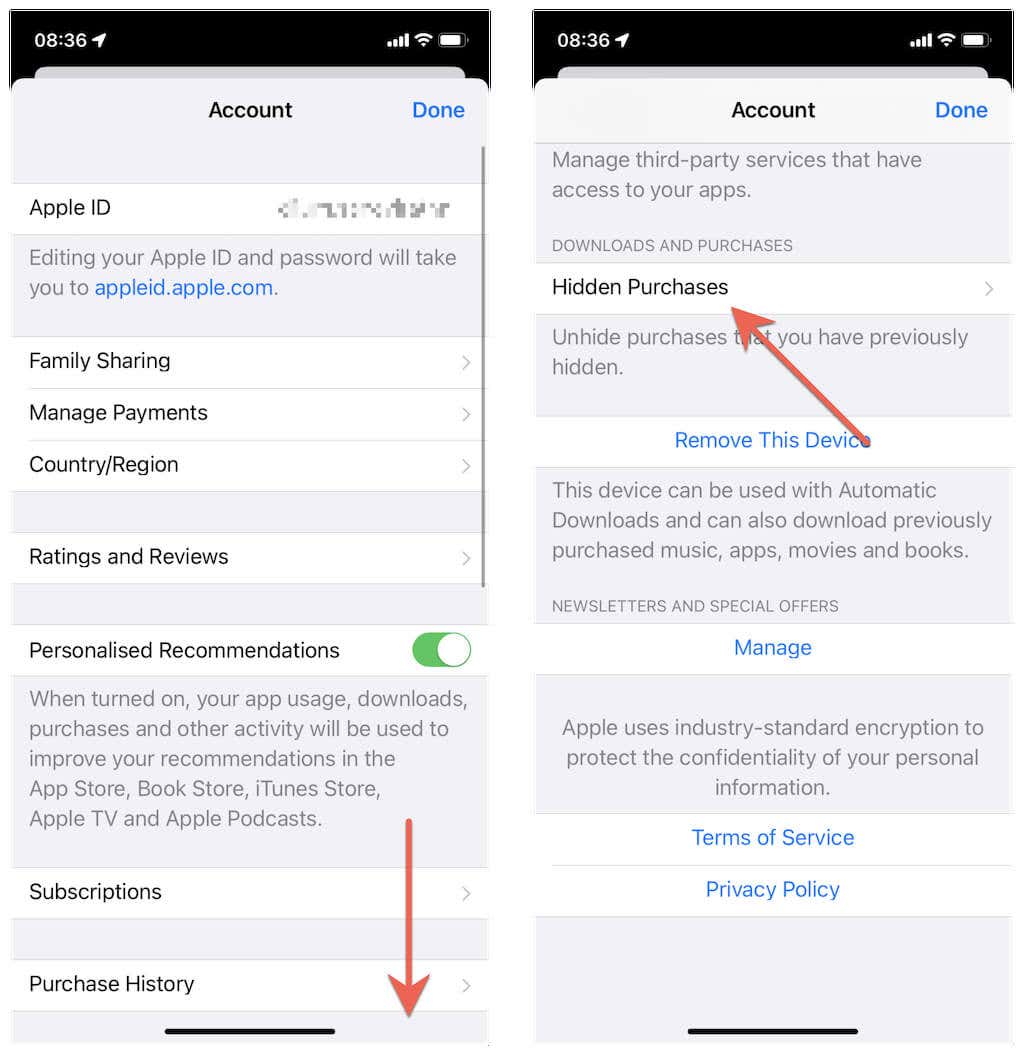
Bu, iPhone ve iPad'inizde gizlediğiniz uygulamaların bir listesini açacaktır. En son gizlenen satın almalar veya indirilenler ekranın üst kısmında görünecektir.
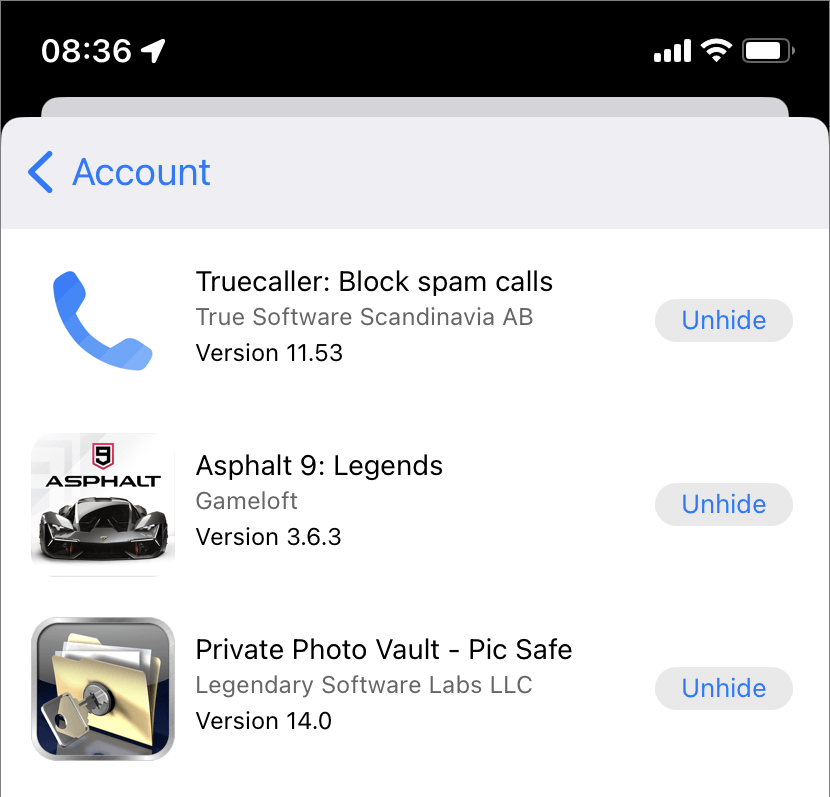
Gizli satın almalar listesinde bir İndirdüğmesi bulunmaz, bu nedenle uygulamayı Gizlemelive App Store'un satın alma listesi aracılığıyla indirmelisiniz (bu, tam olarak uygulamanın ilk indirildiği veya satın alındığı zaman). Ayrıntılarla uğraşmak istemiyorsanız uygulamayı App Store'da arayın ve indirin.
İpucu: iPhone ve iPad, uygulamaları kaldırmadan Ana Ekrandan gizlemek için birden fazla yol sunar. iPhone ve iPad'de gizli uygulamaları bulma 'ün nasıl yapılacağını öğrenin.
Android'de Son Silinen Uygulamalara bakın
Android telefon kullanıyorsanız yakın zamanda cihazınızdan kaldırılan uygulamaları bulmanın en hızlı yolu Google Play Store'u kullanmaktır.
Android cihazınızda silinmiş uygulamaları (ücretli ve ücretsiz) bulmak için:
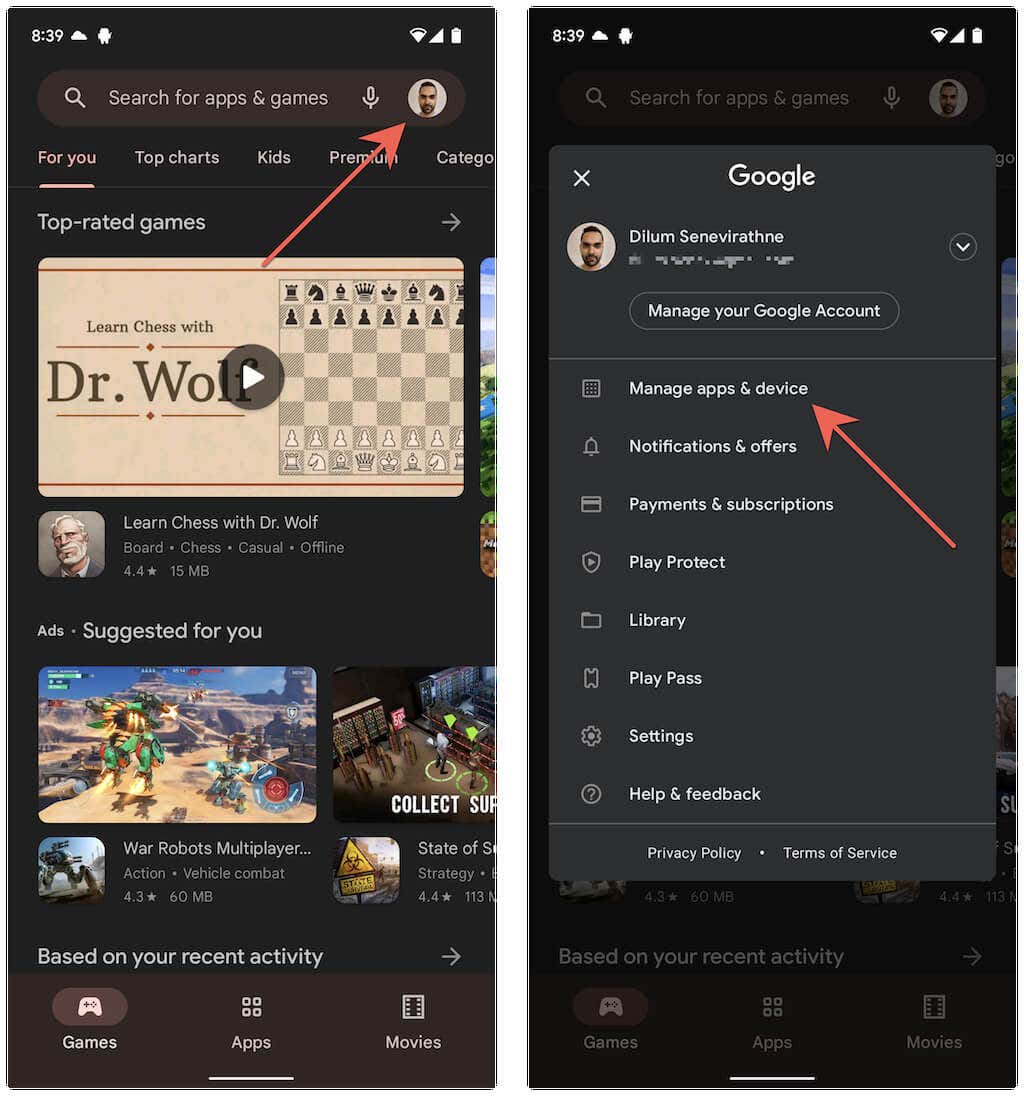
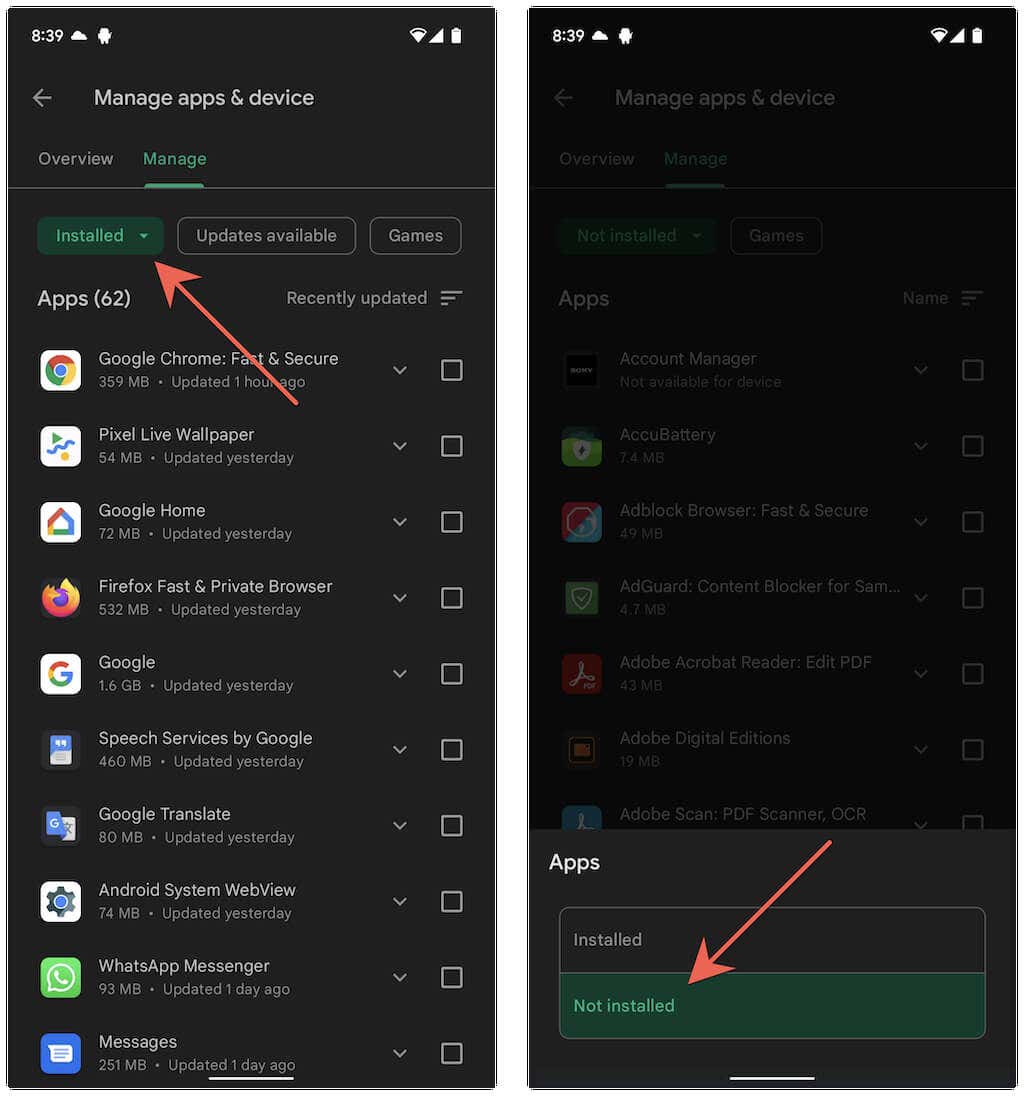
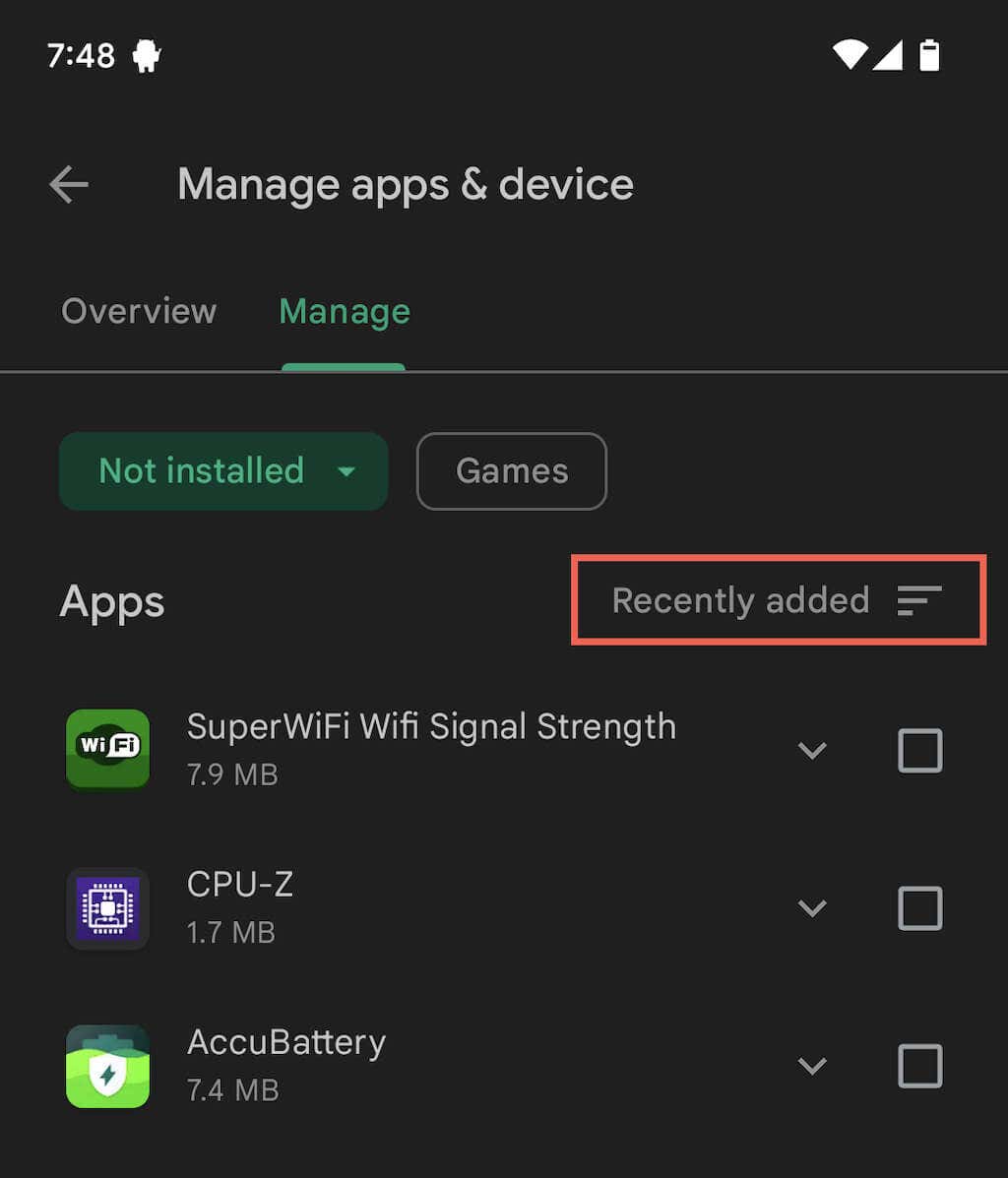
İndirmek istediğiniz uygulamalar varsa her bir öğenin yanındaki kutuları işaretleyin ve İndirdüğmesine dokunun. Ayrıca silinen uygulama verilerini geri yükleyin veya kurtarın 'in nasıl yapıldığını da öğrenmek isteyebilirsiniz.
Yukarıdaki listede bir Android telefon üreticisine (ör. Samsung) özel uygulamalar gösterilmeyecektir. Bu nedenle, bunun yerine cihazınızda yerleşik olarak bulunan üçüncü taraf uygulama galerisine de göz atmak isteyebilirsiniz.
Örneğin, Samsung Galaxy Store'da kaldırılan uygulamaların listesini kontrol etmek için:.
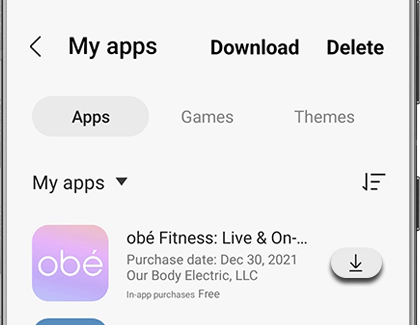
Listeyi aşağı kaydırın ve yüklemek istediğiniz uygulamaların yanındaki İndirsimgesine dokunun.
Android'de Uygulama Kaldırma İşlemlerini İzlemek için Üçüncü Taraf Yardımcı Programını Kullanın
Yapabileceğiniz en iyi şey, kaldırılan uygulamaları satın alma/indirme tarihine göre filtrelemek olduğundan, yakın zamanda silinen tümuygulamaları tanımlamak için Google Play Store'u ve Galaxy Store gibi uygulama galerilerini kullanmak imkansızdır.
Bu sorunu ortadan kaldırmak için Android cihazlara, silinen uygulamaların takibini sağlayacak üçüncü taraf bir yardımcı program yükleyebilirsiniz. Bu aynı zamanda APK depolarından dışarıdan yüklenen uygulamalar 'yı da içerecektir.
Örneğin, kurulumu tamamladıktan sonra yakın zamanda silinen uygulamaları görmek için Uygulama Yöneticisi 'yi nasıl kullanacağınız aşağıda açıklanmıştır.
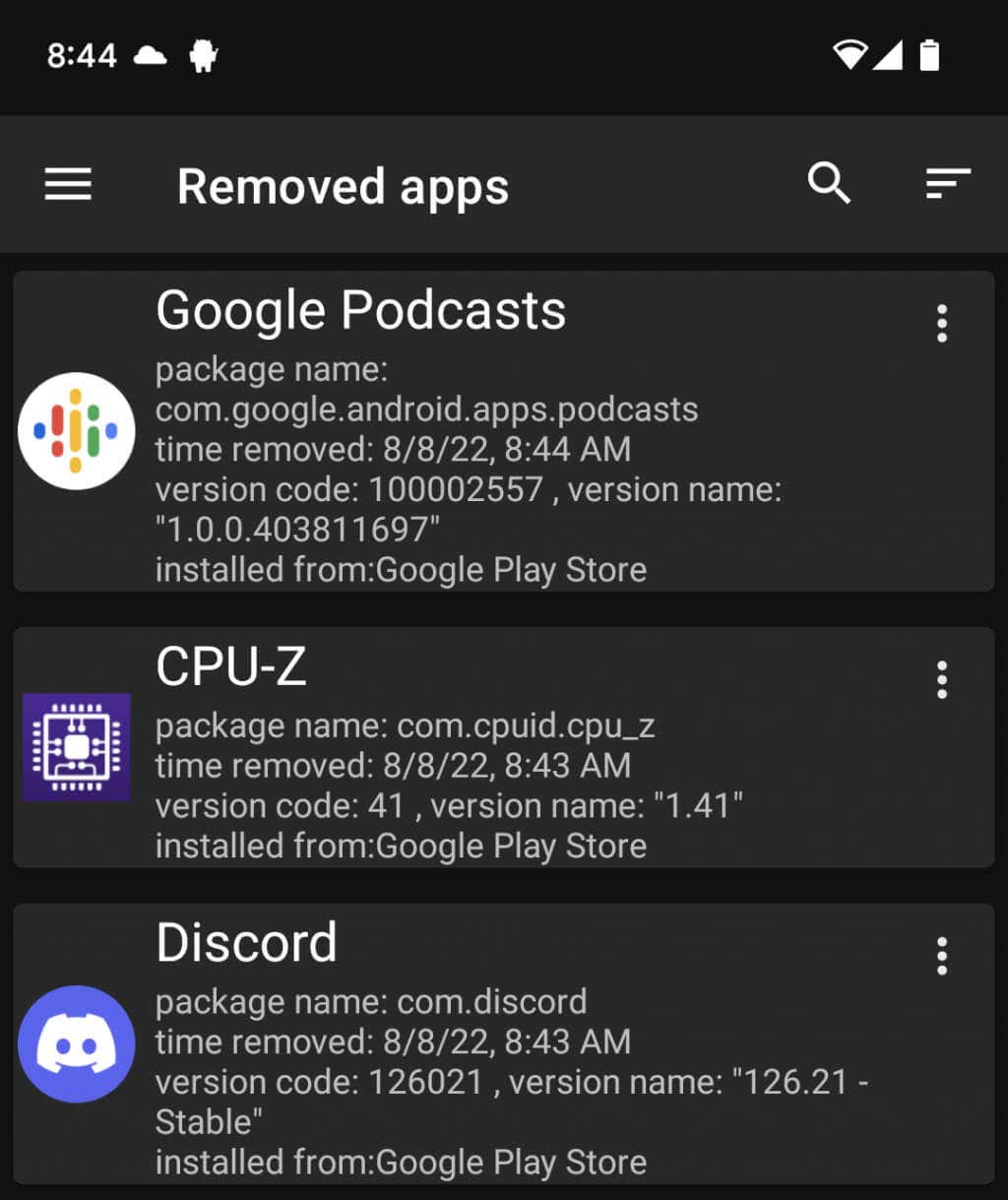
Not: En son silinen uygulamaların en üstte görünmesini sağlamak için Filtresimgesine dokunun ve Kaldırma zamanına göreseçeneğinin onaylandığını onaylayın. filtre etkin.
Uygulama Yöneticisi bir yana, Google Play Store'daki diğer birçok araç yakın zamanda silinen veya eksik olan uygulamaları izleyebilir; bu nedenle kontrol etmekten çekinmeyin. Ancak benzer uygulamalar iPhone için mevcut değildir.
Uygulamalarınızı Takip Edin
Az önce gördüğünüz gibi, iPhone veya Android cihazınızın satın alma geçmişini görüntüleyerek yakın zamanda kaldırılan uygulamalar hakkında fikir edinmek çok da zor değil. Gelecekte her iki mobil işletim sisteminin de yakın zamanda kaldırılan uygulamaları izlemeyi kolaylaştıracak yerel seçenekler ekleyeceği umulmaktadır. Bir Android cihaz kullanıyorsanız, tüm uygulama kaldırma işlemlerinin günlüklerini tutmak için her zaman bir uygulama izleme aracını manuel olarak ayarlama seçeneğiniz olduğunu unutmayın..
.